Il est possible de configurer un relais SMTP anonyme sur Office 365. Cela peut être nécessaire dans certains cas. Par exemple, vos copieurs ne sont pas compatibles avec un type d'authentification. Dans cet article, nous allons voir comment mettre en place ce relais SMTP
Prérequis
Vous devez disposer d'un portail Office 365 configuré et fonctionnel
L'adresse source qui va être utilisée pour l'envoie de vos emails doit exister sur votre organisation Office 365 (que ce soit une vrai boite mail en utilisant une licence ou un alias)
Les équipements qui vont utiliser ce relais SMTP anonyme doivent avoir une IP WAN fixe (une IP ou un pool d'adresse IP)
Assurez-vous que votre pare-feu autorise vos équipements à communiquer sur le port 25 vers les serveurs Office 365 (champ MX de votre domaine source)
Procédure
1) Se connecter sur votre portail d'administration Office 365
Récupérer le champ MX de votre domaine source
2) Cliquer sur le menu puis Administrateur
3) Cliquer sur Accueil puis Domaines
Vous pouvez aussi y accéder en cliquant sur Configurer puis Domaines
4) Afficher la configuration du domaine à utiliser pour votre relais SMTP anonyme Office 365
5) Copier le champ MX de votre domaine puis cliquer sur la croix en haut à droite
Configurer le connecteur d'envoie
6) Cliquer sur Centres d'administration puis Exchange
7) Il faut créer un nouveau connecteur sur votre serveur Exchange Online. Cliquer sur Flux de courrier - connecteurs puis cliquer sur le +
8) Indiquer les options de la façon suivante :
De : Serveur de courrier de votre organisation
Vers : Office 365
Cliquer ensuite sur Suivant
9) Indiquer un nom ainsi qu'une description (la description est facultative). Il est nécessaire de cocher Activer ainsi que Conserver les en-têtes de message Exchange internes
Cliquer ensuite sur Suivant
10) Cocher En vérifiant que l'adresse IP du serveur d'envoi correspond à l'une de ces adresses IP qui appartiennent à votre organisation puis cliquer sur le +
11) Indiquer la ou les adresses IP utilisées par vos équipements qui vont utiliser ce relais SMTP (adresse IP WAN) puis cliquer sur OK
12) Vous pouvez répéter l'étape 9) et 10) autant de fois que nécessaire. Cliquer ensuite sur Suivant
13) Vérifier les informations puis cliquer sur Enregistrer
14) Votre relais SMTP anonyme Office 365 est maintenant fonctionnel
15) Configurer vos équipements en indiquant comme serveur SMTP le champ MX de votre domaine (étape 5) et en utilisant le port 25. Il est impératif d'utiliser en adresse source une adresse qui existe sur Office 365
16) Ne pas oublier de configurer correctement le champ SPF de la zone DNS du domaine
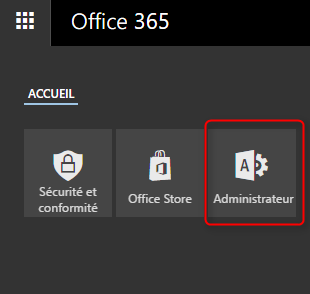
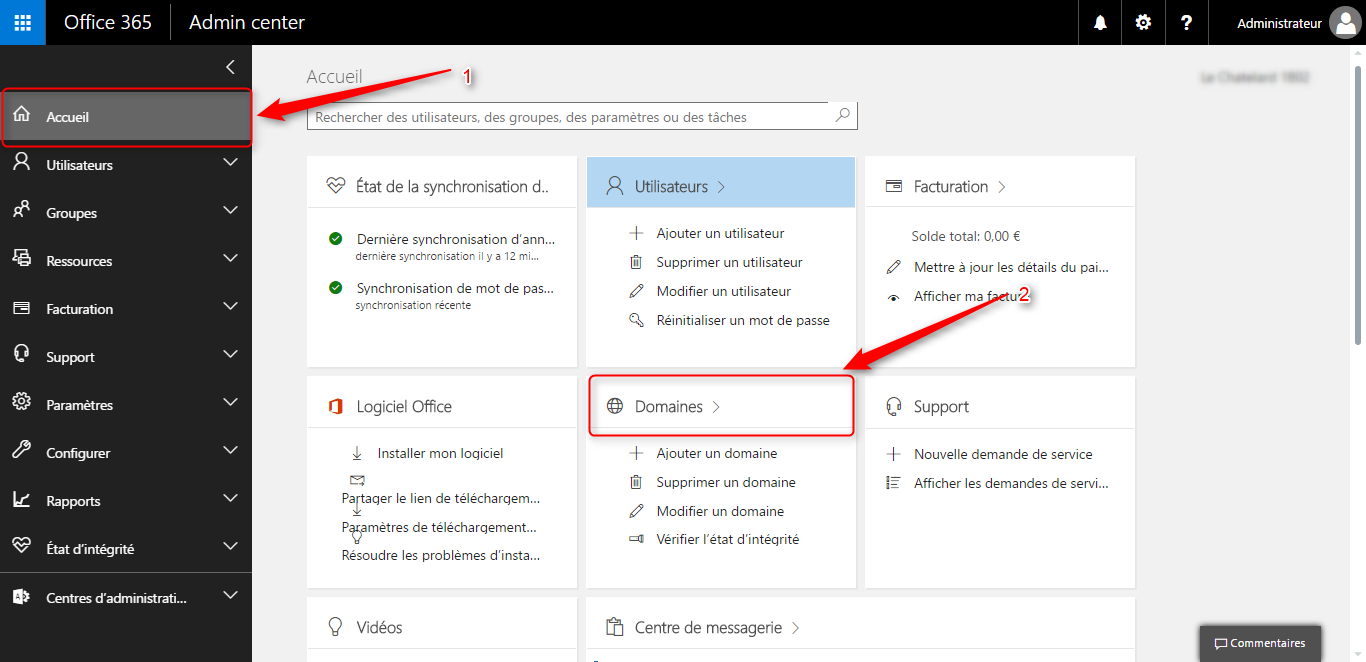
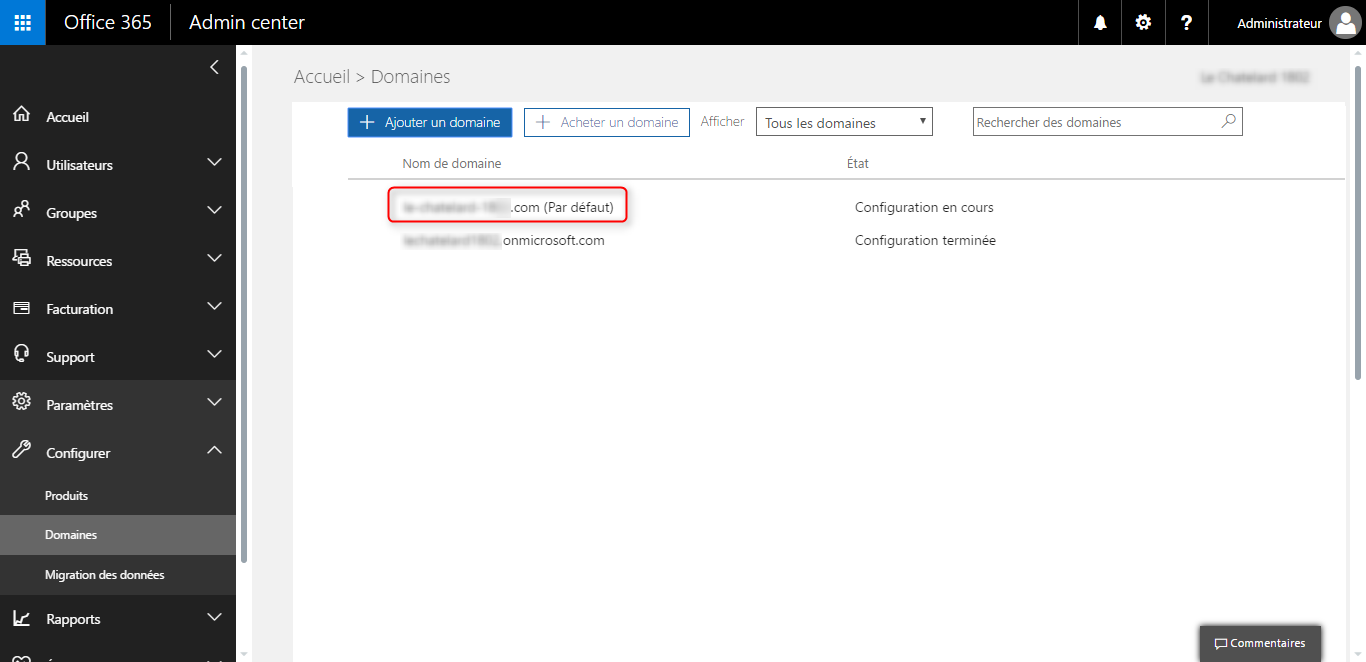
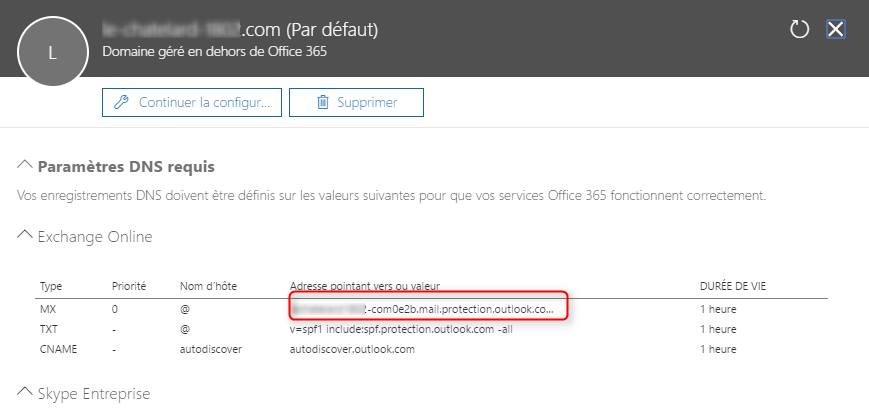
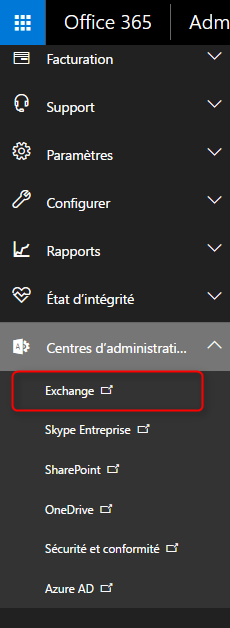
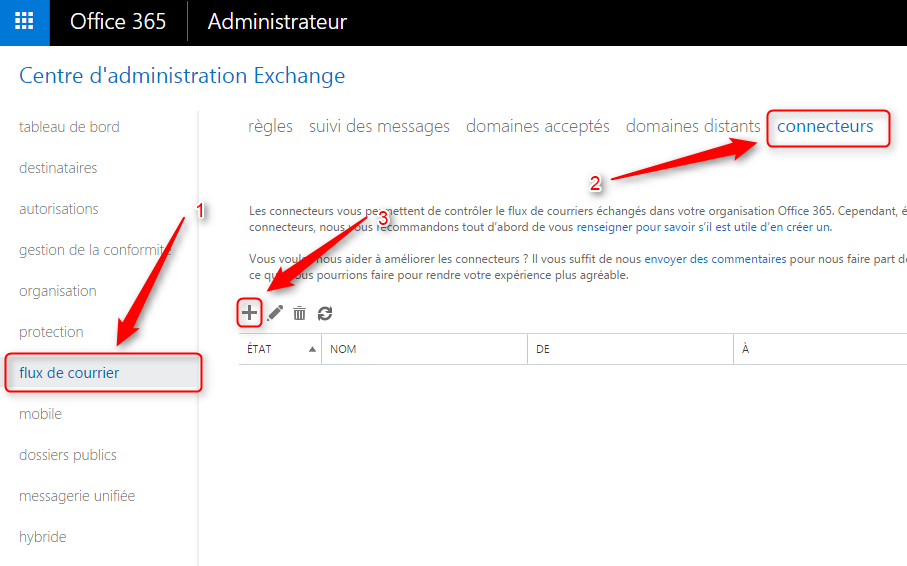
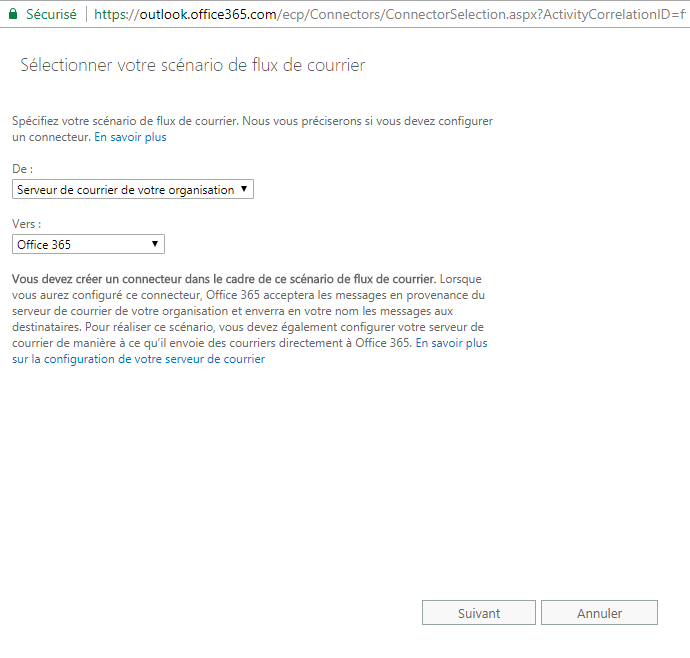
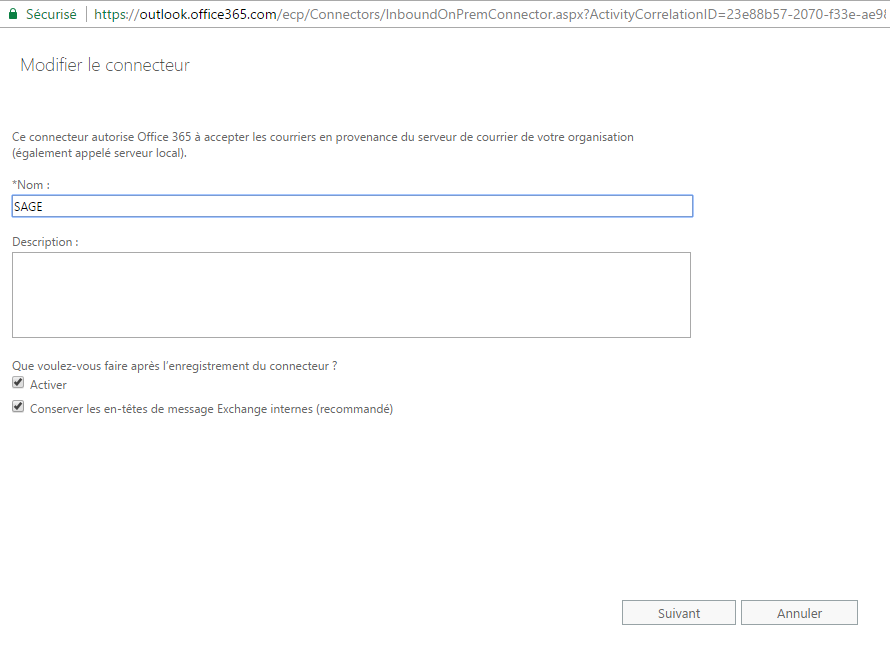
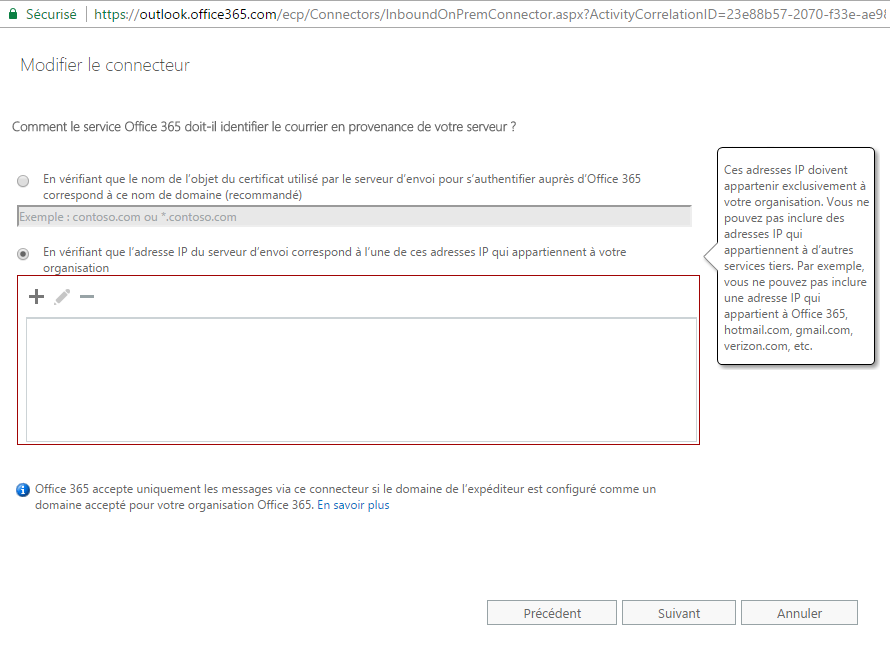
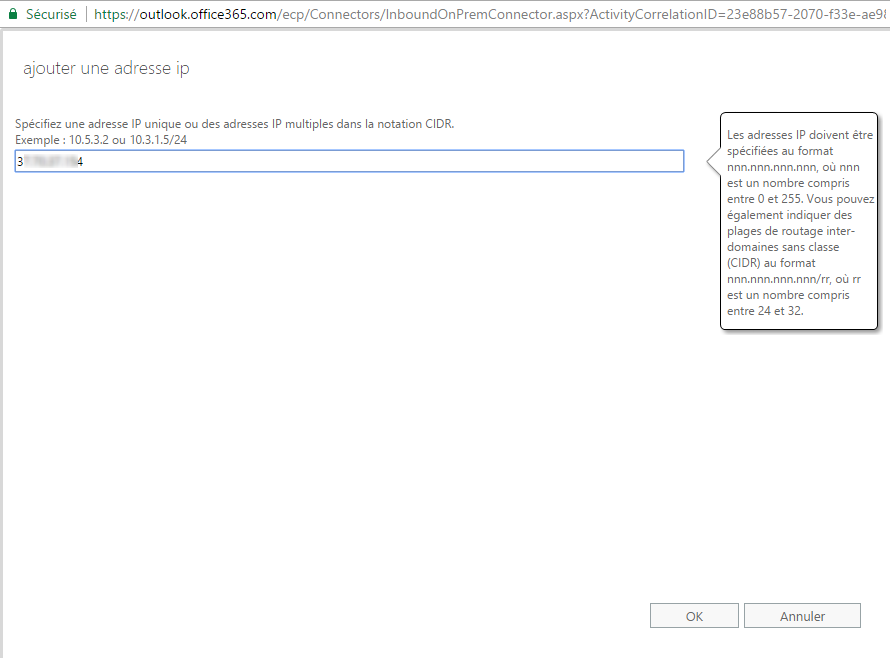
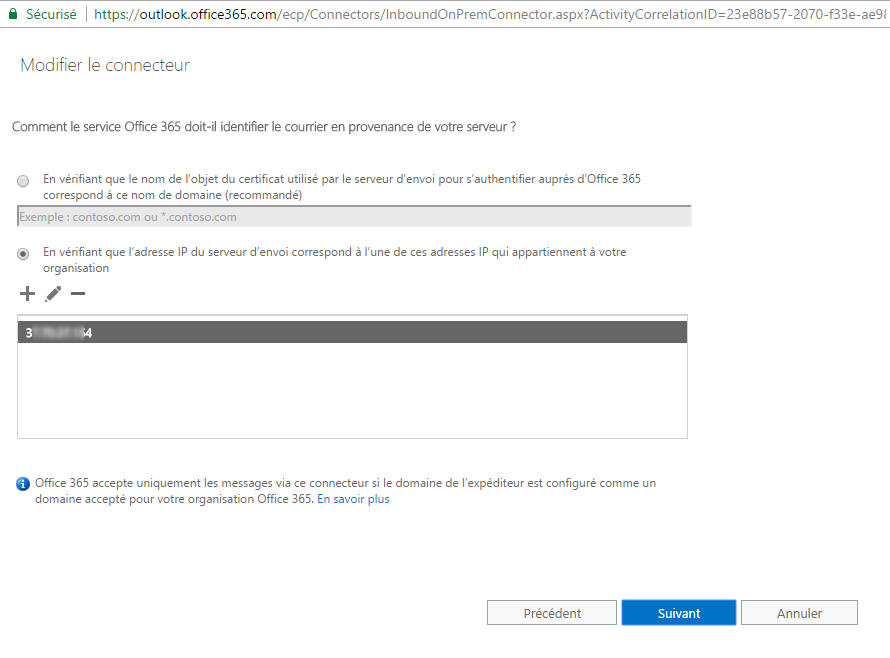
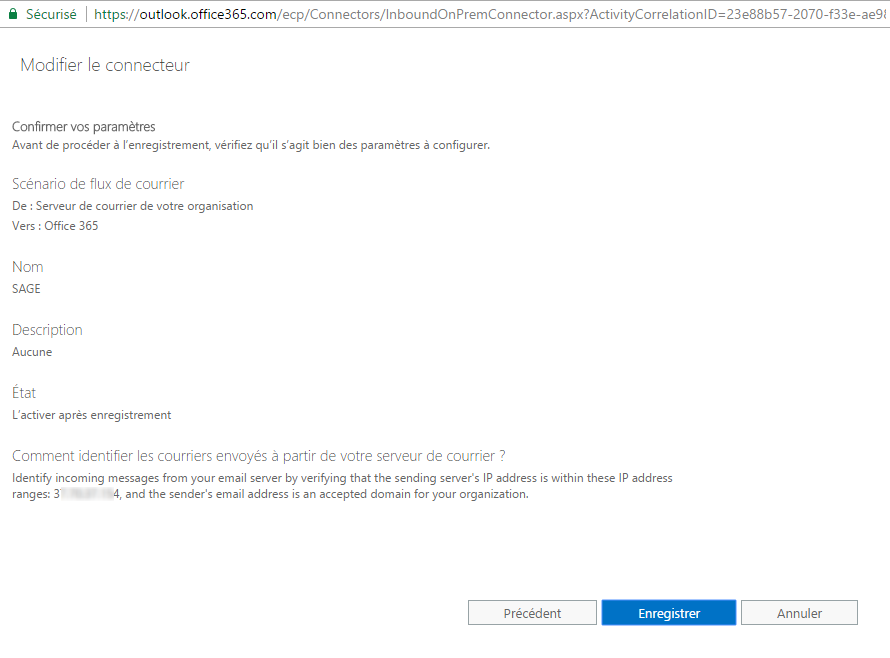
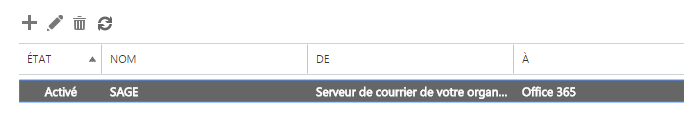
J'ai remarqué qu'il faut ajouter l'IP public dans le SPF sans quoi le mail est considéré comme spam.
Hello,
Peut t'on configurer ce relais smtp en passant par un port plus sécurisé que le port 25? avec identifiants par exemple.
Merci